Sådan ændres skærmsproget i Windows Phone 8.1 og Windows 10 Mobile
Hvis du har købt en Windows Phone eller en Windows 10 Mobile -smartphone i udlandet, eller du ved et uheld har ændret nogle indstillinger, kan du ende med et ukendt sprog, som du måske synes er umuligt at forstå. Heldigvis kan vi hjælpe dig med at løse dette problem på ingen tid. I denne artikel viser vi dig, hvordan du skifter visningssproget på din Windows Phone eller Windows 10 Mobile til dit eget modersmål. Du kan gøre dette på ingen tid, medmindre du bruger et mere eksotisk sprog, som Windows ikke understøtter. Lad os antage, at dette ikke er tilfældet, og se, hvordan den sædvanlige proces fungerer. Lad os gå:
Sådan ændres operativsystemets sprog i Windows Phone 8.1
Gå først til din smartphones Indstillinger(Settings) . Hvis smartphonen er indstillet på et uigenkendeligt sprog, skal du kigge efter tandhjulsikonet.

Tryk derefter på sprogknappen(language) under Systemindstillinger(System) . Hvis du ikke kan finde det, skal du søge efter tidszonen, der ligner UTC+2:00 . Sprogknappen kommer næst efter date+time .
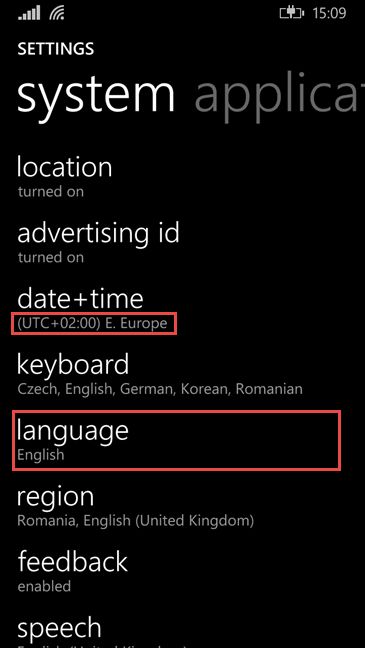
Tryk nu på indstillingen Tilføj sprog(add languages) ved siden af plusknappen.
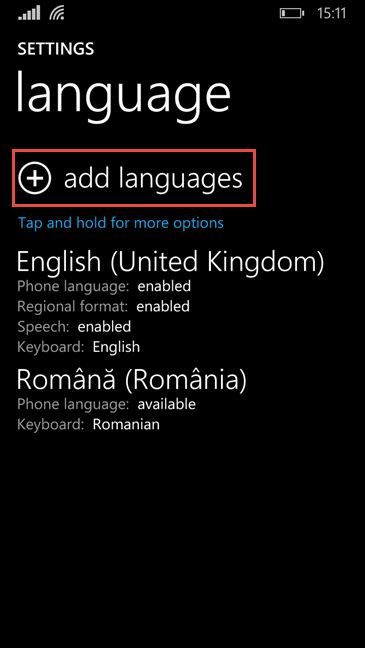
Søg efter det sprog, du vil tilføje, marker afkrydsningsfeltet ud for det, og tryk på Udført(Done) .

Afhængigt af din smartphone kan operativsystemet give dig besked om, at det skal downloade nogle ekstra funktioner til det sprog, du lige har valgt. Hvis det er tilfældet, skal du trykke på ja(yes) og vente på, at overførslen er færdig . Hvis ikke, gå videre til næste trin.

Det er tid til at genstarte din Windows Phone . Tryk(Press) på knappen Genstart telefon(Restart phone) . Du finder det tæt på toppen af sprogskærmen(language) .

Din Windows Phone lukker ned og starter igen ved at bruge det sprog, du lige har valgt.
Sådan ændres operativsystemets sprog i Windows 10 Mobile
I Windows 10 Mobile ligner tingene meget. Gå først(First) til din smartphones Indstillinger. (Settings.)Som sædvanlig skal du kigge efter tandhjulsikonet.
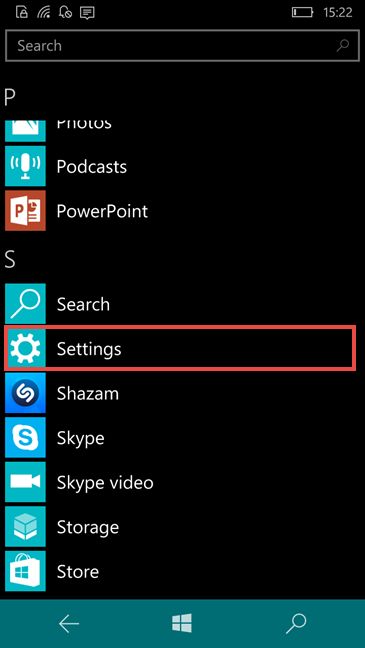
Tryk derefter på indstillingen Tid og sprog(Time & Language) . Hvis du ikke kan genkende det, skal du se på ikonet med et "A" i det.

Tryk nu på den anden mulighed på listen: Sprog.(Language.)

For at installere et nyt sprog skal du trykke på Tilføj sprog(Add languages) ud for plusknappen.

Søg efter det sprog, du vil tilføje, marker afkrydsningsfeltet ud for det, og tryk på Udført(Done) .

Det er tid til at genstarte din Windows 10 Mobile , så dine ændringer vil finde sted. Tryk på knappen Genstart telefon(Restart phone) . Du finder den tæt på toppen af skærmen.

Din telefon genstarter, og den bruger det sprog, du lige har installeret.
Konklusion
Som du kan se i denne vejledning, er det en rigtig nem opgave at ændre skærmsproget på din smartphone med Windows Phone eller Windows 10 Mobile , og det kan gøres på ingen tid. Heldigvis tilbyder Windows understøttelse af en lang række sprog, sammenlignet med tidligere versioner, og det er nemmere end nogensinde at skifte mellem dem.
Related posts
Sådan bruger og konfigurerer du stille timer i Windows 10 Mobile
Sådan ruller du din smartphone tilbage fra Windows 10 Mobile til Windows Phone 8.1
Sådan tager du skærmbilleder i Windows Phone 8.1 og Windows 10 Mobile
Sådan opgraderer du din smartphone fra Windows Phone 8.1 til Windows 10 Mobile
5 måder at få batteriet til at holde længere på Windows Phone 8.1 og Windows 10 Mobile
Sådan tilføjes ure til proceslinjens meddelelsesområde i Windows 10
Top 4 QR-kodescannere til smartphones med Windows 10 Mobile
Sådan fastgør du tiden for flere byer på Windows 10 Start-menuen
Sådan bruger du Windows 10-timeren
Sådan ændres sprog i Firefox på Windows og Mac
Sådan ændrer du sproget på din Android-telefon
Sådan får du vist tiden i flere lande i Windows 10
Sådan ændres sproget på Windows 11 -
Sådan ændres iPhone-tastatursproget: Alt du behøver at vide -
Sådan bruger du Amazon Kindle-appen til at læse e-bøger i Windows 10 Mobile
Sådan indstilles og konfigureres placeringstjenester i Windows 11 -
4 Bedste gratis Windows 10 Mobile og Windows Phone apps til at holde op med at ryge
Sådan ændres Google Assistant-sproget på Android
Sådan nulstiller du din Windows 10 Mobile-smartphone til fabriksindstillingerne
Sådan projicerer du til et tv eller en skærm fra Windows 10 Mobile ved hjælp af Miracast
